5 beste tools die u kunt gebruiken om video's soepel op alle platforms te versnellen
Het versnellen van video's is erg handig, vooral als u een video in een snellere beweging dan normaal wilt bekijken. Ook als je wilt video versnellen, het verkort de duur van het bestand en maakt het zelfs een kleinere bestandsgrootte dan het gebruikelijke onbewerkte videobestand. Het versnellen van een video heeft echter zijn nadelen, bijvoorbeeld als de snelheid te hoog is, kan de video niet worden afgespeeld. Om dit probleem te voorkomen, presenteren we u verschillende tools waaruit u kunt kiezen. Alle uitspraken die u hieronder zult lezen, zijn slechts feiten en zijn al geprobeerd voordat we dit artikel schreven. Dus laten we nu de verschillende tools die hieronder worden gepresenteerd verkennen om te weten wat de beste software is op Windows, Mac en Linux.

Deel 1. 3 Beste software om een video sneller te maken op Windows
1.Video Converter Ultimate
Als het versnellen of vertragen jouw probleem is, dan is er maar één oplossing: de Video-omzetter Ultiem. Deze software is klaar om je video nog sneller dan voorheen te maken of te vertragen als je wilt. Ook wordt de kwaliteit van de uitvoer als u wilt exporteren niet verminderd of teruggebracht tot een veel lagere kwaliteit. Dus als je hier een 1080 of 4k UHD-video invoegt, verwacht dan dat de kwaliteit niet zal veranderen, hoewel je de snelheid ervan verandert. En nu, als je het wilt weten hoe een video te versnellen via Video Converter Ultimate volg dan de onderstaande stappen. Bovendien kun je hier geen voorbeeld van de 4x- en 8x-snelheid bekijken, maar je kunt die snelheid nog steeds bereiken na het exporteren zonder de kwaliteit te vernietigen.
Stappen om de video sneller te maken met behulp van de Video Converter Ultimate:
Stap 1. Eerst en vooral moet u op de downloadknop hieronder klikken om te kiezen of het een pc of Mac is. Installeer het vervolgens en wijzig desgewenst de instellingen en klik vervolgens op Voltooien om de wijzigingen op te slaan.
Gratis downloadVoor Windows 7 of hogerVeilige download
Gratis downloadVoor MacOS 10.7 of hogerVeilige download
Stap 2. Ga naar het Gereedschapskist en zoek de Videosnelheidsregelaar klik er dan op.
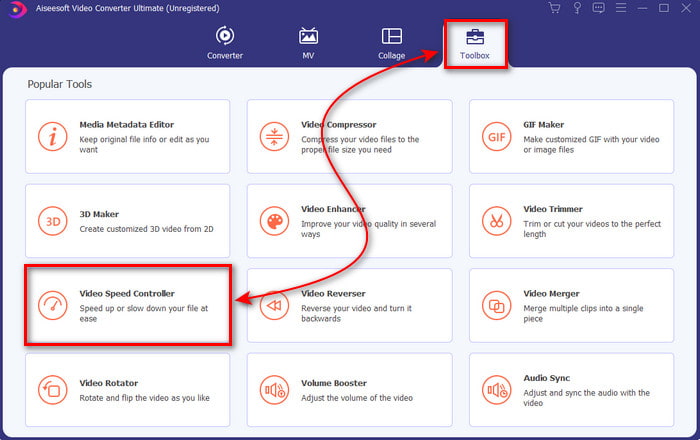
Stap 3. Klik op het + teken om het videobestand dat u wilt versnellen in te voegen en klik op Open verder gaan.
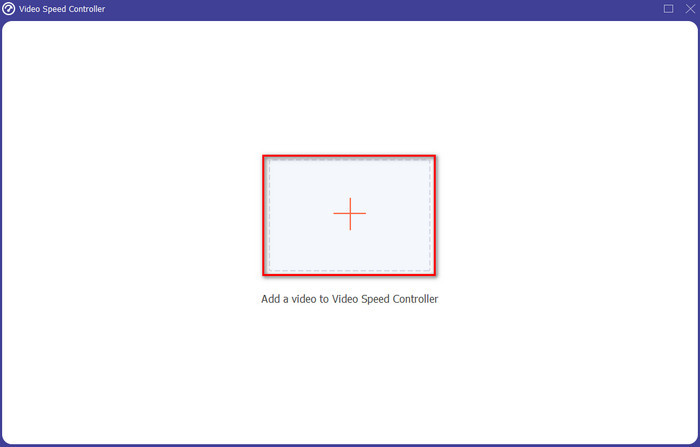
Stap 4. Selecteer op de interface de snelheid optie je wilt dat het te langzaam gaat of filmpje versnellen. Previews zijn alleen beschikbaar voor 2x en lager. Om de video die u versnelt op te slaan, klikt u op de Exporteren knop.
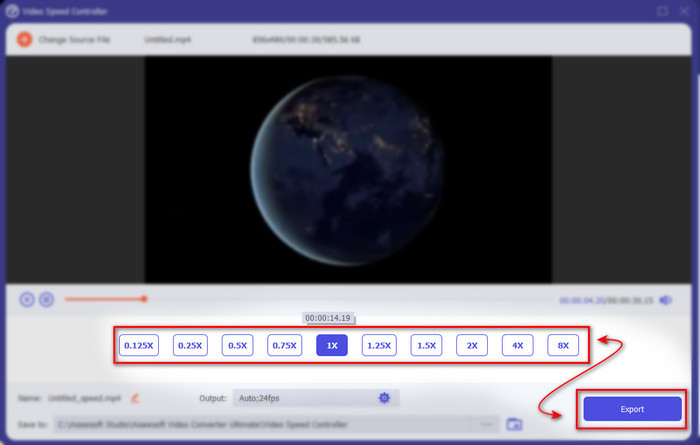
Stap 5. Wacht een paar minuten om te worden geëxporteerd en als het videobestand klaar is, wordt een map met de versnelde video weergegeven. Klik op de video om de versnelde versie van je video te bekijken.
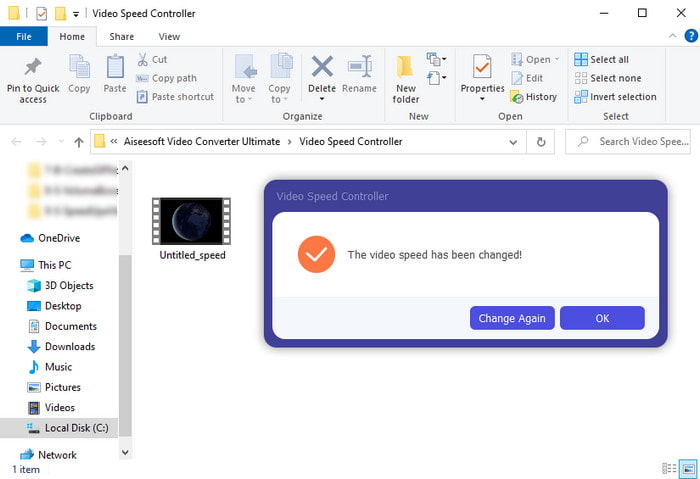
Voordelen
- Geavanceerde en futuristische bewerkingsfuncties worden al gepresenteerd in Video Converter Ultimate.
- De tool is eenvoudig te gebruiken, maar de output ervan is indrukwekkend.
- De tool-interface is al indrukwekkender dan de andere tools die hier worden gepresenteerd.
Nadelen
- Het is betaald, maar niet zo duur.
- Voordat u deze tool kunt gebruiken, moet u deze eerst downloaden.
2. Adobe Premiere Pro
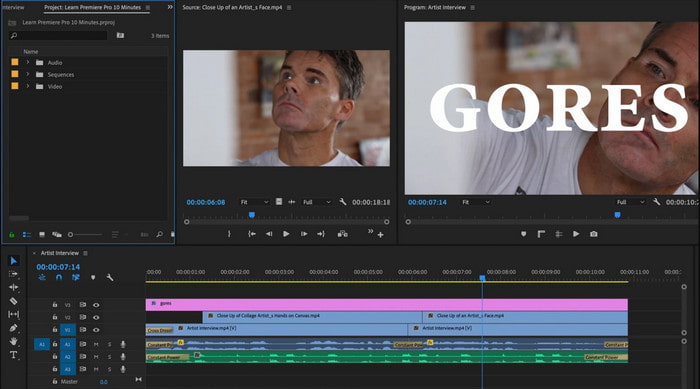
Adobe Premiere Pro is een van de beste video-editors die je kunt gebruiken. Deze Adobe-tool is een van de meest gekozen omdat je kunt doen wat je wilt bij het bewerken en maken van een professionele video. De tool is echter zo duur dan de Video Converter Ultimate en het is ook niet gebruiksvriendelijk. In plaats van de bewerking uit te voeren zodra u de tool start, moet u zoeken naar hoe u video kunt versnellen in Premiere. Ook is de leercurve van deze tool iets gecompliceerder dan verwacht, omdat je op YouTube moet kijken hoe je deze tool gebruikt en wat handleidingen over deze tool moet lezen.
Voordelen
- Een van de beste tools die door de pro is gebruikt.
- De tool kan zware videobewerking uitvoeren.
- De interface ziet er eleganter en netter uit dan een andere tool.
Nadelen
- De Adobe Premier Pro is letterlijk te duur.
- De leercurve van deze tool zal enige tijd duren voordat u deze volledig kunt gebruiken.
3.FFmpeg
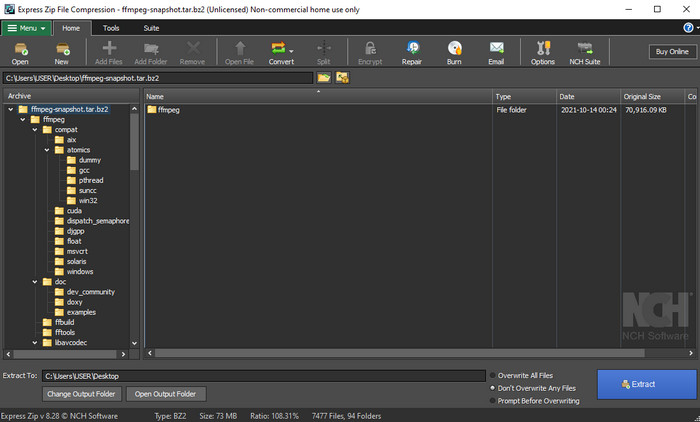
FFmpeg is een van de tools die bekend staat als het toonaangevende multimediaframework. Deze tool is eigenlijk een Zwitsers mes voor het verwerken van video's, audio, streams en andere multimediabestanden die je nodig hebt. Hoewel de tool multifunctioneel is, zijn er enkele upgrades die deze software nodig heeft. Bijvoorbeeld, de interface van de FFmpeg moet worden vereenvoudigd. Net als Adobe Premiere is deze tool moeilijk te beheren door beginners vanwege de overweldigende interface. Over het algemeen kan de FFmpeg-snelheidsvideo worden gedaan als u bestudeert hoe u de tool moet gebruiken. Als u veel tijd besteedt aan het leren van deze tool, zou dit waarschijnlijk zijn vruchten afwerpen, maar het zal een lange termijn zijn.
Voordelen
- Het is een open source softwareproject.
- Het ondersteunt een breed scala aan codecs.
- Geweldige keuze voor elke professional die een effectieve bewerkingsfunctie wil.
Nadelen
- Niet de beste keuze voor beginners om zelf uit te voeren.
- Het ondersteunt een klein aantal cross-platforms.
- De interface ervan is enorm om door niet-professioneel te worden afgehandeld.
Deel 2. 2 van de beste Mac-software om een video sneller te maken
1.QuickTime Player
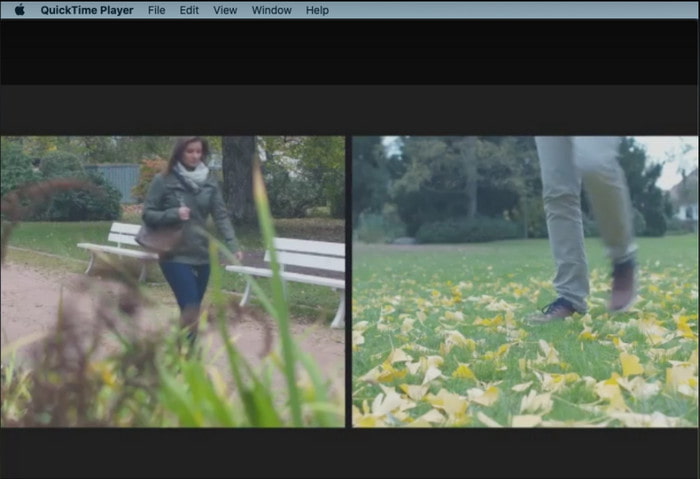
Leren hoe je video kunt versnellen in Snelle tijd is gemakkelijk als één twee drie. Omdat u de tool niet hoeft te downloaden, omdat deze al vooraf op elk Mac-bureaublad is geïnstalleerd. We weten dat QuickTime Player is gemaakt door Apple Inc. om te worden gebruikt als native mediaspeler voor alle Mac-gebruikers. Hoewel de tool een ingebouwde snelheid op en neer heeft, moet je het handmatig doen, wat een beetje werk voor je is. De algehele interface ervan is echter prima in vergelijking met VLC, maar QuickTime is alleen beschikbaar op Apple-producten en er zijn geen QuickTime-spelers op Windows.
Voordelen
- U hoeft de tool niet te downloaden omdat deze al vooraf is geïnstalleerd.
- Internetverbinding is niet nodig als u de tool wilt gebruiken.
- Bekijk en stuur het eenvoudig door met behulp van deze tool.
Nadelen
- Er zijn geen beschikbare Windows-versies van deze tool.
- Doe de versnelling handmatig omhoog en omlaag.
- Het ondersteunt geen grootschalig mediaformaat.
2.Open schot
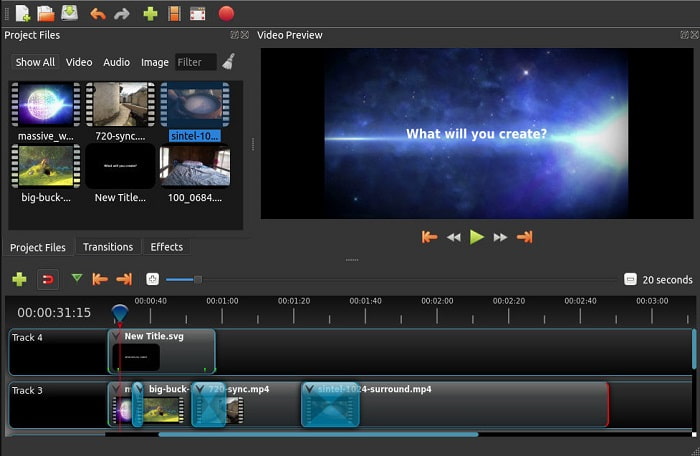
Open schot is een van de beste video-editorsoftware die je speciaal voor Mac kunt gebruiken. Hoewel de tool ondersteuning heeft in Windows, is de Mac-versie de beste. Ook, Open schot video versnellen kan effectief worden gedaan met behulp van deze software. Bovendien is de tool gratis te gebruiken door diegenen die niet genoeg vertrouwen hebben in het gebruik van gecompliceerde tools met geavanceerde functies. Kortom, deze tool presenteert enkele basisbewerkingsfuncties die u zou willen gebruiken. Sommige functies moeten echter worden toegevoegd of bijgewerkt.
Voordelen
- Het heeft de mogelijkheid om je uiteindelijke video-uitvoer op te slaan in andere formaten die je leuk vindt.
- Video's kunnen eenvoudig worden bewerkt met behulp van de beschikbare toolfuncties.
- Het wordt geleverd met zeer intuïtieve instructies die beginners kunnen volgen. Dus als je wilt leren hoe je video versnellen Windows 10, Mac of Linux is dit een goede keuze.
Nadelen
- Niet de beste keuze voor gebruikers die een ongelooflijke output willen hebben omdat het enkele van de geavanceerde functies mist.
- Soms crasht de tool vanwege de vele bewerkingen die je maakt of soms vanwege onbekende redenen.
- Niet de beste keuze voor een professional die het beste wil hebben.
Deel 3. Veelgestelde vragen over het versnellen van een video Windows en Mac
Kan ik een sectie over mijn video's versnellen?
Absoluut ja. Je kunt een videoclip knippen en die versnellen en vervolgens samenvoegen met de andere video om een hele andere video te versnellen. Als u bijvoorbeeld een AVI heeft die u wilt versnellen, kunt u de bovenstaande stappen volgen en als u klaar bent, kunt u deze samenvoegen met de beste AVI-fusie in deze link.
Welke snelheid het beste bij jou past; 2x, 4x of 8x?
Als je naar een film kijkt, is het moeilijk om je video te versnellen naar 4x hoger, omdat de video een stuk sneller wordt, zodat het menselijk oog het niet kan volgen. Het is dus ideaal om een film tot 2x af te spelen als je hem sneller wilt kijken en toch makkelijk kunt volgen. Door op deze link te klikken, ga je naar een nieuw artikel en leer je hoe de video tot 2x sneller te versnellen.
Hoe de snel vooruitspoelende video-tutorial vertragen?
Als de video die u downloadt of converteert te snel is, kunt u deze in slow motion bekijken met de 5 Beste slow-motion videospeler. Ga dus meteen naar dit artikel om te weten hoe u de video's kunt vertragen.
Gevolgtrekking
Tot slot, het is nu gemakkelijker voor ons om te begrijpen dat je de video's gemakkelijk kunt versnellen met behulp van de hierboven gepresenteerde tool. Alle tools zijn in staat om de snelheid van video's te verhogen of te vertragen. Bovendien is er één tool die bewijst dat het geen vertraagde video kan hebben, zelfs als je de snelheid van video's verhoogt. En die tool is de fenomenale editor de Video Converter Ultimate, deze software is gemakkelijk te gebruiken, de beste keuze voor pro en beginner, het heeft veel geavanceerde functies waaruit je kunt kiezen en meer. Neem dus geen genoegen met een prima tool als je de beste kunt hebben, zoals de Video Converter Ultimate.



 Video Converter Ultimate
Video Converter Ultimate Scherm opnemer
Scherm opnemer


